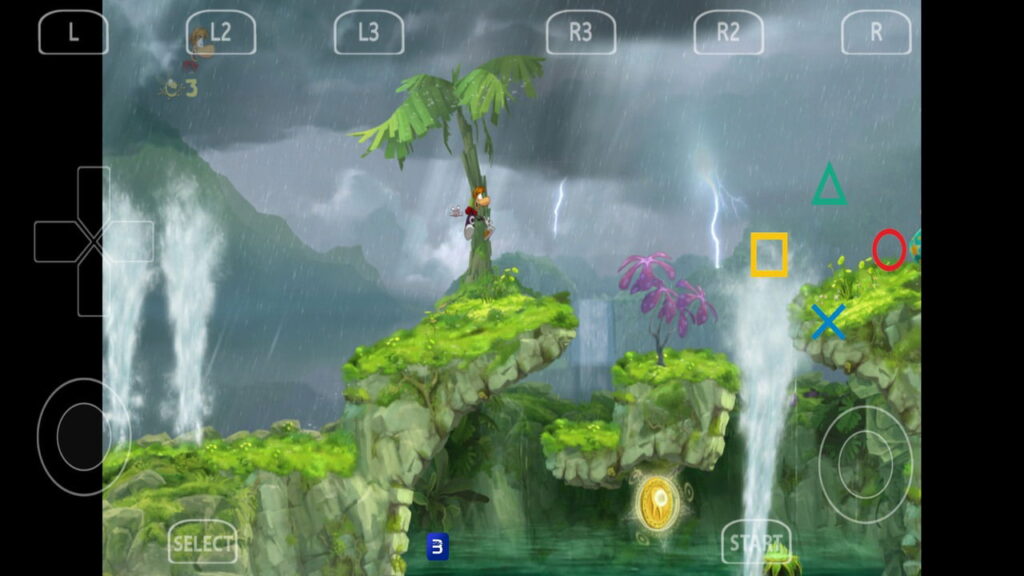
Table des matières
Pendant des années, les joueurs Android ont rêvé de faire fonctionner des titres PS3 sur leurs téléphones – maintenant c’est une réalité. APS3E, le premier émulateur PS3 fonctionnel pour Android, est maintenant en direct sur le Google Play Store. Même en début de développement, il exécute déjà des titres favorables aux fans avec des paramètres graphiques modifiables et une prise en charge du contrôleur. Apprenons à installer et à configurer APS3E pour jouer à des jeux PS3 sur Android.
Qu’est-ce que APS3E?
APS3E est un émulateur PS3 open source pour Android basé sur l’émulateur RPCS3 populaire pour PC. Il a été modifié pour fonctionner avec les smartphones et l’architecture des bras. L’application est entièrement gratuite sans aucune annonce. Cependant, il dispose d’une version premium pour 4,99 $, qui ne fournit aucune fonctionnalité supplémentaire, que vous pouvez acheter pour soutenir les développeurs.
Exigences et limitations APS3E
Tout comme jouer à des jeux PS3 sur PC en utilisant RPCS3, vous devez avoir un appareil puissant pour jouer à des jeux avec des performances en douceur. APS3E recommande officiellement 8 Go + RAM, CPU octa-core 2,0 GHz + et GPU Snapdragon 8 Gen 1+ pour des performances jouables. La plupart des téléphones de milieu de gamme peuvent exécuter des jeux avec un peu de bégaiement, mais vous avez besoin d’un puissant dispositif phare récent pour des performances lisses.
Comme les émulateurs de bureau, il ne supporte pas non plus tous les jeux PS3, et certains peuvent faire face à des problèmes et à d’autres problèmes de rendu. Il n’y a pas non plus de liste officielle des jeux pris en charge, vous devrez donc essayer vos jeux et voir s’ils fonctionnent. Nous avons testé Terraria, Rayman Origins et Ratchet et Clank Future: outils de destruction, et ils fonctionnent bien en dehors de certaines cinématiques agitées.
L’émulateur est au début du développement, alors attendez-vous à des bogues et des accidents. Bien que nous n’ayons pas eu de tels problèmes lors des tests, d’autres utilisateurs ont signalé des problèmes.
Télécharger et installer le firmware PlayStation 3
Avant de commencer à jouer à vos jeux, vous avez besoin du firmware officiel de Sony PS3 pour faire fonctionner les jeux. Après avoir installé l’application APS3E, accédez à la page de mise à jour du logiciel PS3, appuyez sur Mise à jour à l’aide d’un ordinateurpuis appuyez sur Télécharger la mise à jour PS3 pour télécharger le firmware.
Ensuite, lancez APS3E, ouvrez le menu dans le coin supérieur droit et appuyez sur Installer le firmware.
Cela ouvrira le gestionnaire de fichiers. Vous devez trouver le fichier téléchargé, qui devrait être dans le Téléchargements dossier par défaut. Lorsque vous le sélectionnez, il faudra quelques secondes pour installer le firmware. Vous n’avez besoin de le faire qu’une seule fois lorsque vous installez l’application APS3E.
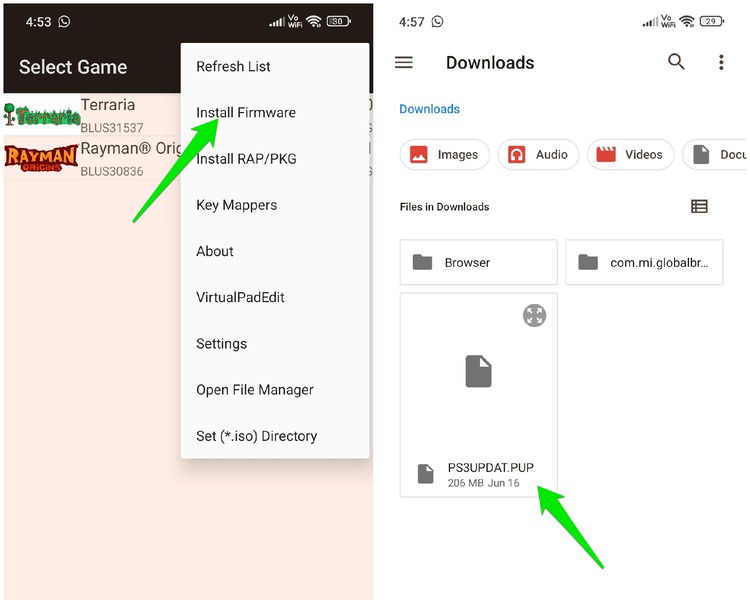
Comment obtenir des jeux PS3
APS3E prend en charge les fichiers PKG et ISO décryptés de jeux. Pour obtenir légalement ces fichiers de jeu, vous devrez vider les jeux PS3 que vous possédez pour créer des fichiers ISO / PKG. Pour créer un fichier ISO, vous aurez besoin d’un logiciel de vidage, d’un lecteur Blu-ray compatible et d’un ordinateur.
Nous recommandons le Disk Dumper pour cela car il est gratuit et open-source. L’outil fournit également une liste de lecteurs Blu-ray compatibles pour vous assurer d’avoir accès à un. Une fois que vous avez le fichier ISO, transférez le fichier de votre PC vers votre appareil Android.
Pour les jeux numériques, le processus est un peu compliqué. Vous aurez besoin d’une console PS3 modifiée (jailbreakée), qui est contre les termes et conditions de Sony. Par la suite, vous pouvez installer Multiman (File Manager) et Apollo Save Tool (pour obtenir des licences). Utilisez-les pour obtenir le dossier de jeu et ses licences de votre console et transférez-les sur votre PC. Pour le transfert, vous pouvez utiliser un lecteur USB ou un client FTP.
Une fois sur votre PC, vous pouvez utiliser des outils ISO PS3 pour convertir le dossier de jeu en un fichier .iso.
Installation / chargement de jeux PS3 dans APS3E
Le processus d’installation de jeux est différent pour les jeux PKG et ISO. L’installation du jeu PKG est facile si vous avez déjà le fichier PKG. Ouvrez simplement APS3E et dans le menu principal, appuyez sur le Installer Rap / PKG option. Ensuite, sélectionnez votre jeu PKG et il installera et s’affichera dans la liste des jeux.
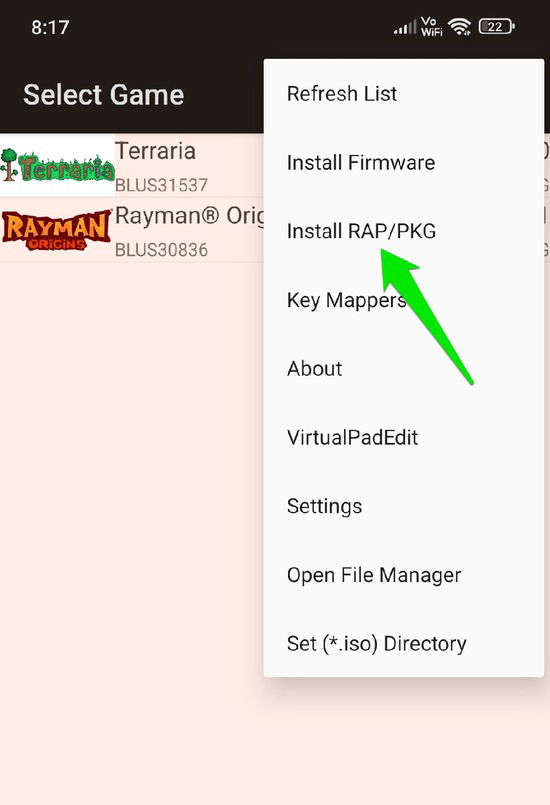
Les jeux ISO nécessitent une configuration rapide pour la première fois. Tout d’abord, vous devez créer un dossier de jeu dédié à l’aide du gestionnaire de fichiers de votre téléphone. Ouvrez votre gestionnaire de fichiers, accédez au stockage interne et créez un nouveau dossier à partir du menu supérieur droit. Nommez ce dossier «jeux PS3».
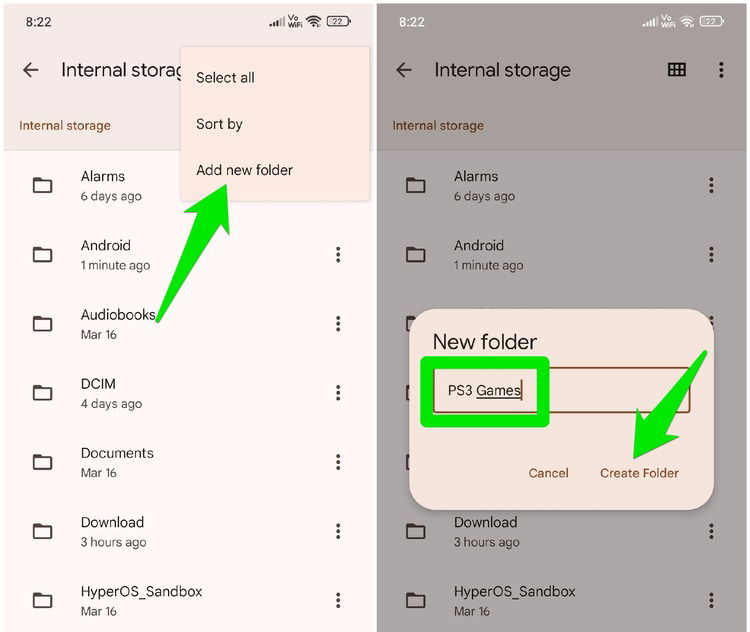
Ouvrir APS3E et choisir Set (* .iso) répertoire dans le menu principal. Vous pouvez désormais sélectionner le dossier nouvellement créé pour le définir comme répertoire ISO principal pour APS3E. Pour installer l’application, il vous suffit de déplacer le fichier ISO (en utilisant le gestionnaire de fichiers) dans ce nouveau dossier, et il apparaîtra automatiquement dans la liste des jeux APS3E.
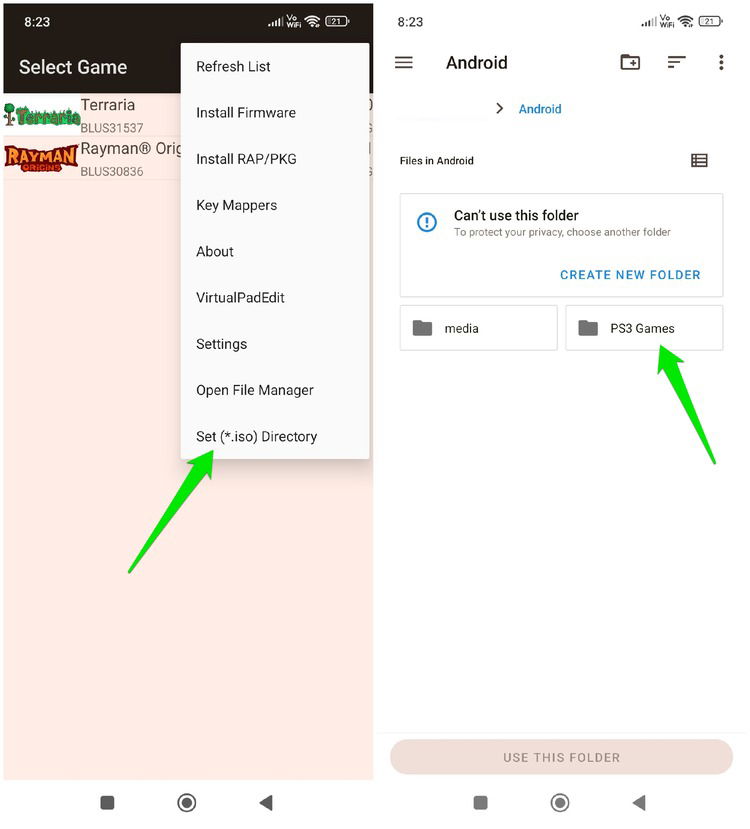
Une fois le jeu dans la liste, vous pouvez appuyer dessus pour commencer à jouer. Initialement, l’émulateur chargera des modules de jeu, ce qui prend un certain temps (10-15 minutes pour un jeu de taille moyenne). Après le chargement initial, le jeu fonctionnera ensuite à vitesse régulière.
Configuration des contrôles
L’émulateur utilise des commandes tactiles pour jouer à des jeux. Il a tous les boutons de commande PS3 et un bouton supplémentaire en bas pour accéder aux paramètres APS3E tout en jouant au jeu. Vous pouvez également configurer les commandes tactiles. Dans le menu principal, appuyez sur le Virtualpadedit option. Tous les boutons à l’écran apparaîtront et vous pouvez vous déplacer librement dans chaque bouton individuellement pour ajuster sa position.
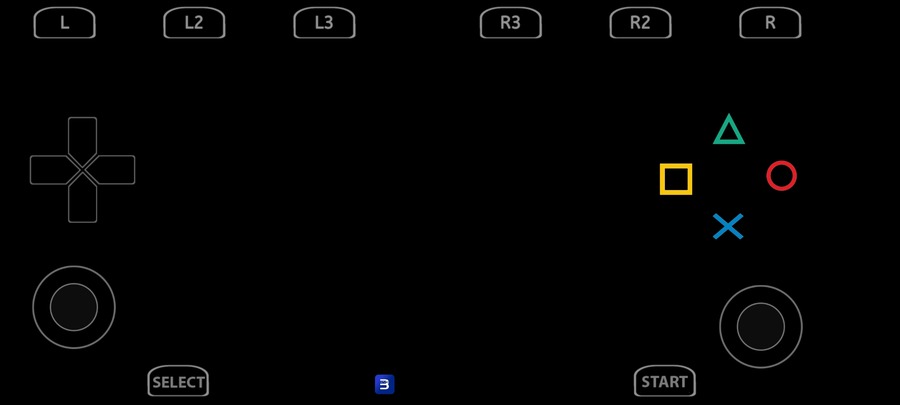
Pour augmenter / diminuer la taille, appuyez sur le bouton arrière de votre téléphone et une barre d’échelle apparaîtra que vous pouvez utiliser pour ajuster la taille du bouton. Le même menu vous permettra de réinitialiser les modifications par défaut, ou d’enregistrer les modifications et de quitter.
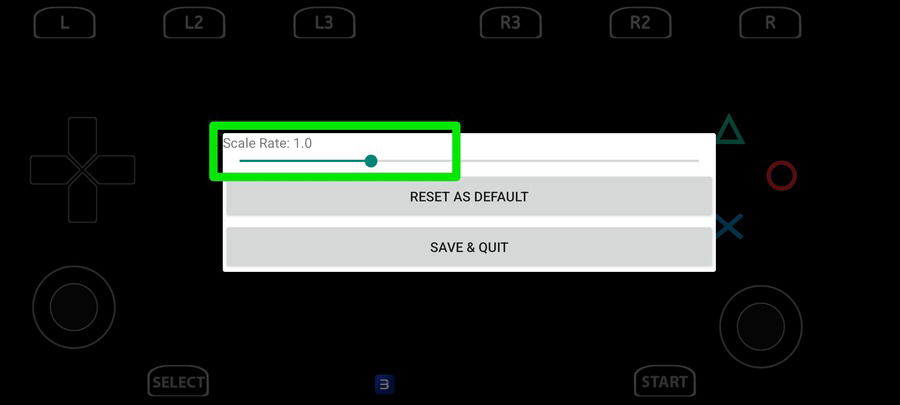
APS3E a également une prise en charge du contrôleur, et elle le détectera automatiquement. Il vous suffit de connecter votre contrôleur à votre téléphone Android et de lancer le jeu. Les commandes tactiles disparaîtront après quelques secondes, et vous pouvez contrôler le jeu avec votre contrôleur.
Configuration des paramètres de performance
Vous aurez sûrement face à des problèmes de performances dans les jeux en raison des demandes d’émulation et des différents besoins des jeux. Il est important de savoir quels paramètres peuvent avoir un impact direct sur votre expérience de jeu afin que vous puissiez les ajuster lorsque vous rencontrez des problèmes. Ci-dessous, nous répertorions certaines options communes que vous trouverez dans les paramètres vidéo ou principaux d’APS3E.
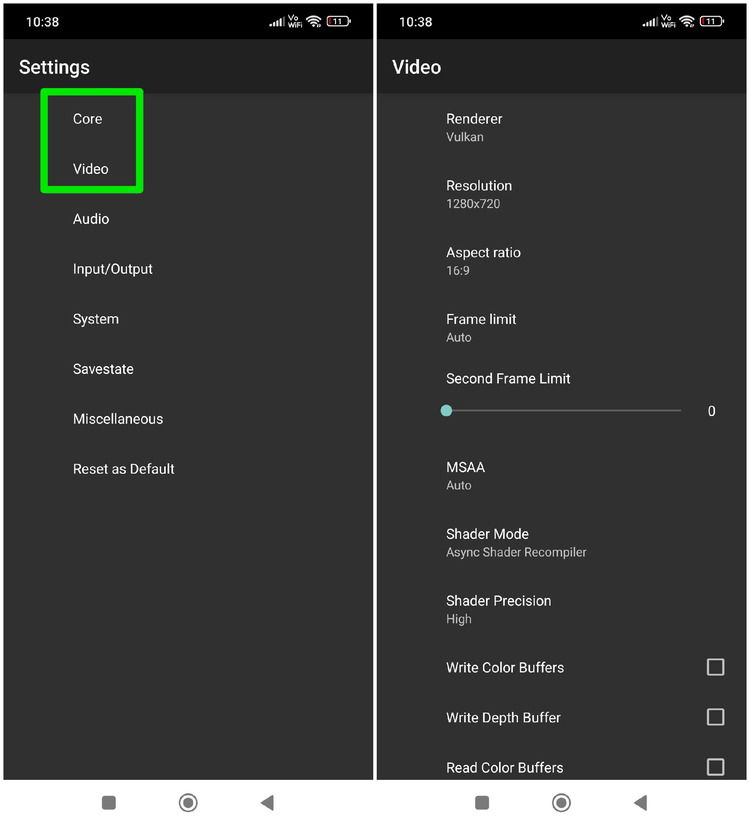
- Filetages PPU: Il décide directement de la façon dont la puissance de votre processeur multi-core est utilisée pour imiter. Pour les performances, il est préférable d’expérimenter avec des threads maximaux et de réduire le nombre si vous faites face à des problèmes ou à des problèmes de performances.
- Résolution: Augmentez-le pour une meilleure qualité d’image ou diminuez-la pour de meilleures performances. Généralement, 1280 × 720 équilibre les performances et la qualité de l’image.
- Précision du shader: Décide la complexité du calcul du shader. Pour les performances, gardez-le bas, mais vous pouvez essayer le Auto Option pour permettre à l’émulateur de décider si votre appareil peut le gérer.
- Utilisez la mise à l’échelle de la texture du GPU: Vous pouvez permettre à cela de permettre au GPU de gérer la mise à l’échelle de la texture, ce qui est plus efficace que le CPU. Cependant, il peut introduire des problèmes visuels, alors testez-le en premier.
- Mode de téléchargement de texture: Si votre téléphone a un GPU puissant, vous pouvez sélectionner le GPU ici pour de meilleures performances.
Si vous avez un téléphone avec GPU Snapdragon 8 Gen 1+, vous pouvez également installer des pilotes personnalisés (pilote de navet) par Qualcomm pour obtenir une grande augmentation des performances dans APS3E. Il suffit de télécharger le dernier pilote de navet (ne le décompressez pas) puis allez à Paramètres → Vidéo → Vulkan et appuyez sur Utiliser un pilote personnalisé (uniquement disponible avec un GPU pris en charge). Vous pouvez ensuite ajouter l’emplacement de téléchargement du pilote pour l’installer.
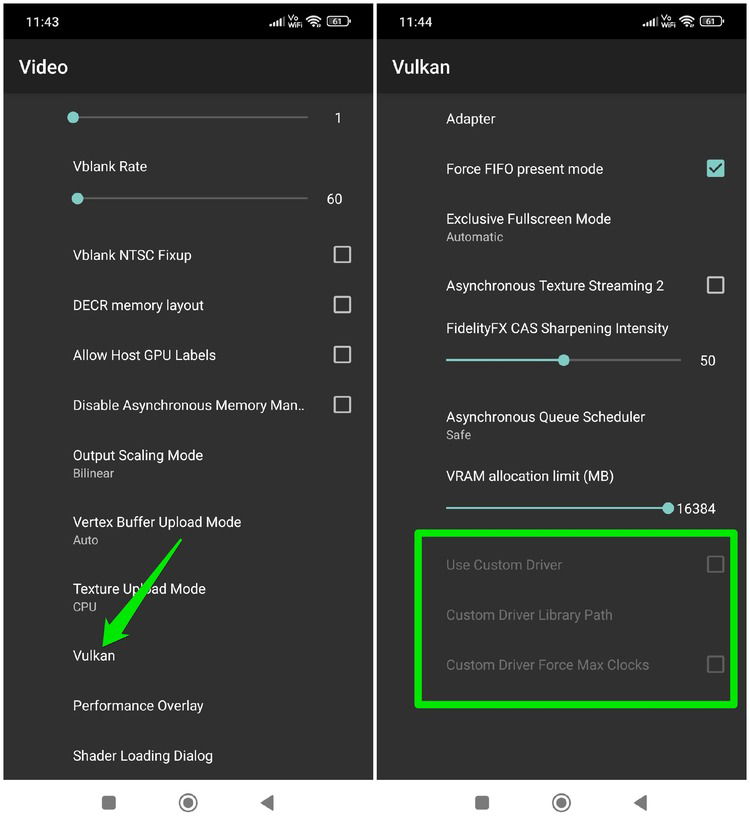
APS3E est encore nouveau et sous développement continu. Si votre jeu préféré ne fonctionne pas, revenez plus tard; Il y a une chance que son soutien sera ajouté bientôt. Si vous êtes en émulation sur Android, assurez-vous de vérifier les émulateurs d’avance du jeu Boy et notre guide étape par étape sur Retroarch pour Android.





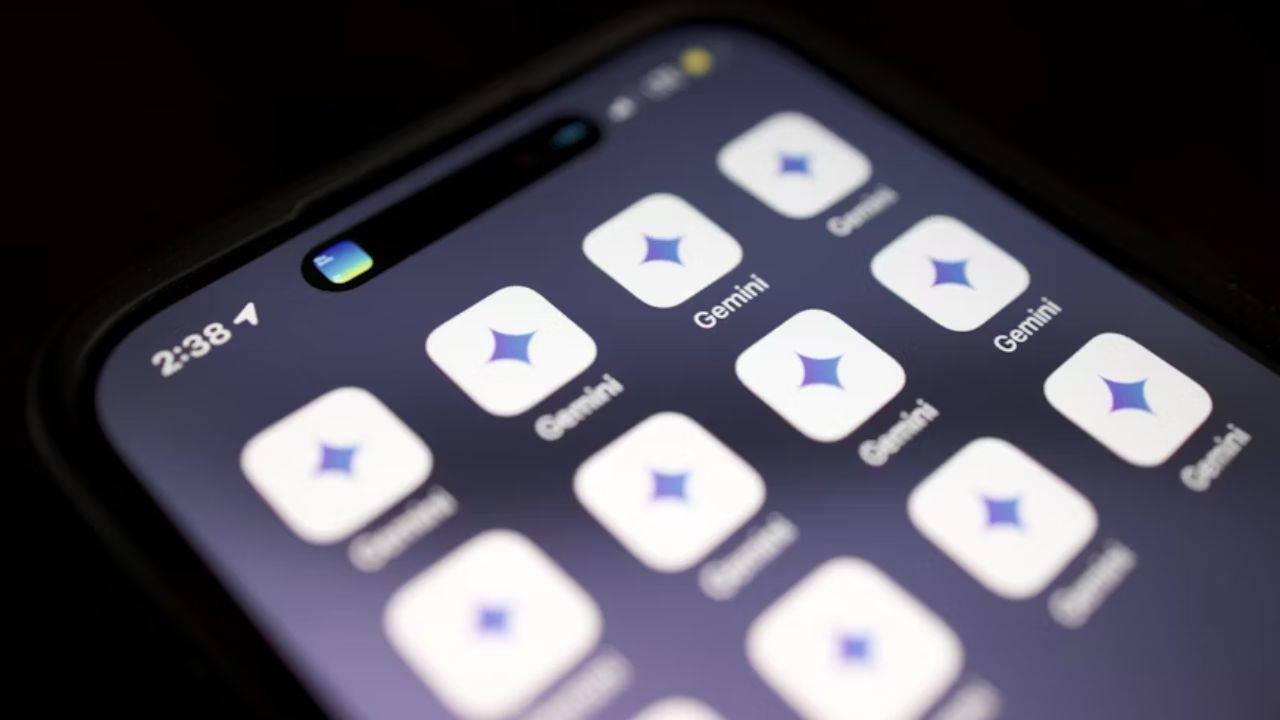

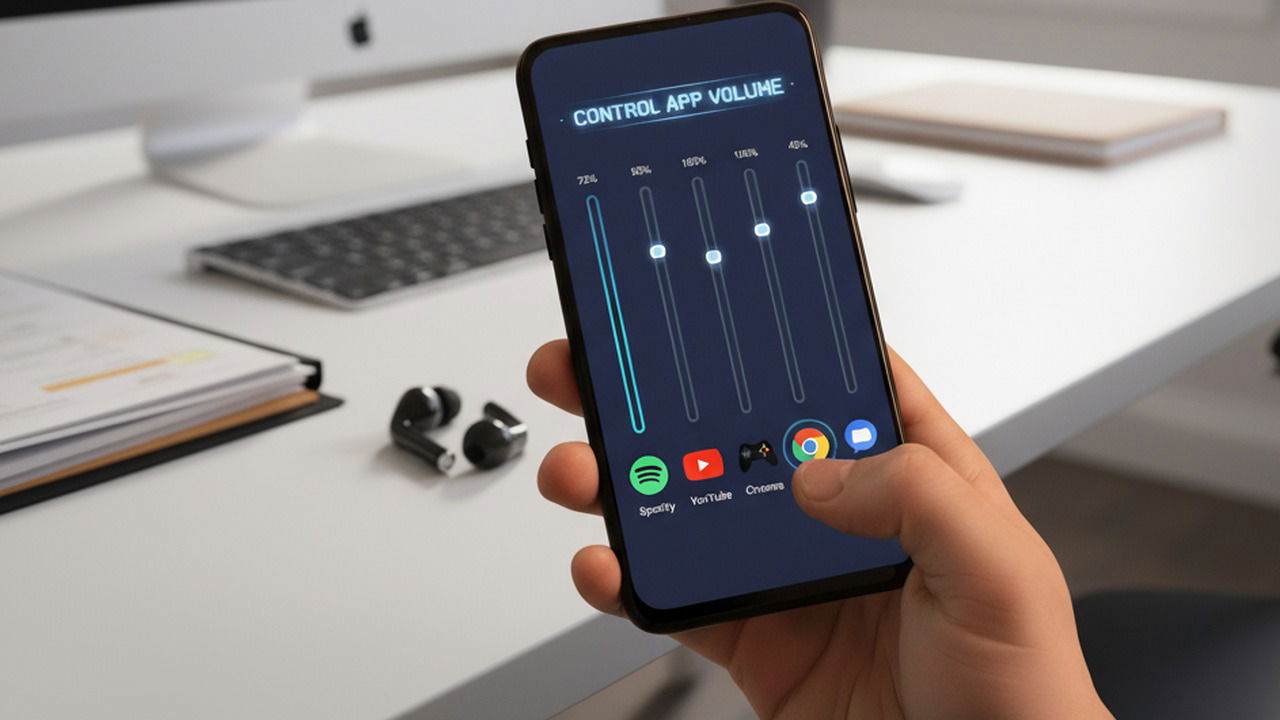

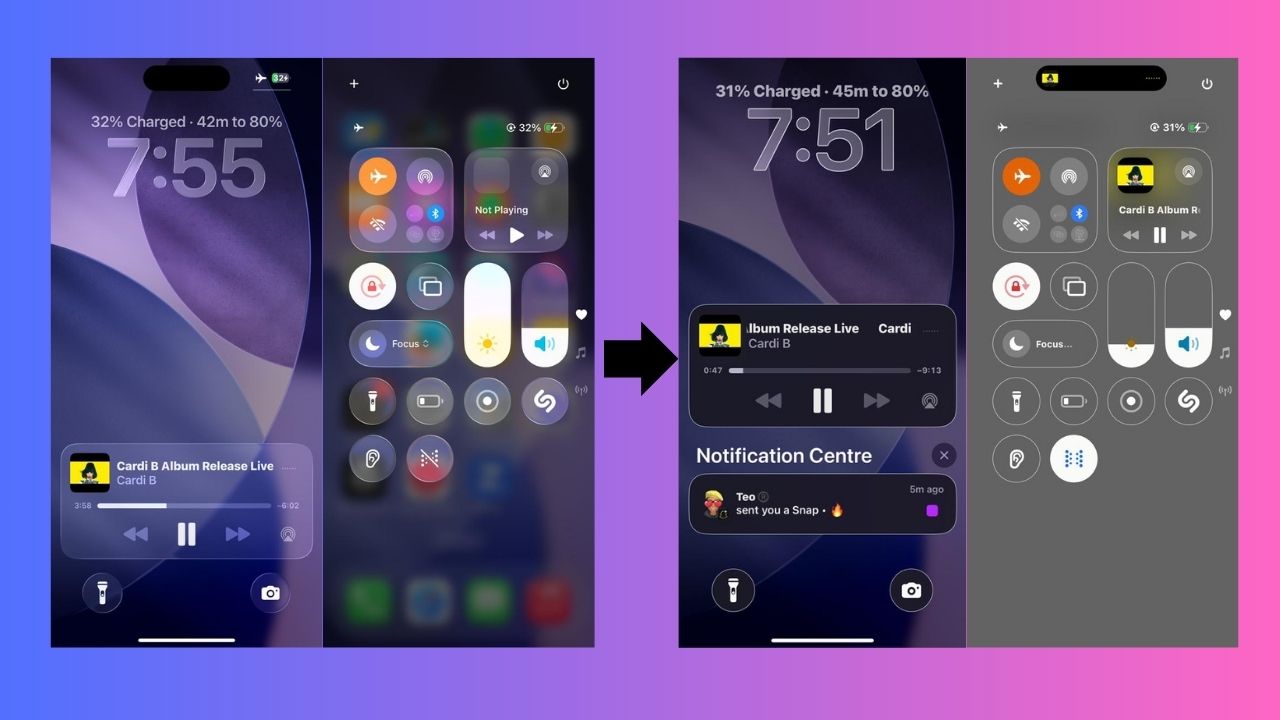


1 Commentaire
Merci